O que é
O cadastro de “Conta a Receber” é destinado aos pagamentos que a sua empresa precisa receber de fornecedores, parceiros, entre outros (lembrando que, estes recebimentos não são destinados a valores de vendas dos serviços prestados pela empresa, para estes, os lançamentos são realizados através do módulo ADM).
Permissão necessária
É necessário ter a permissão “9.29 – Lançar contas a pagar/receber no financeiro” habilitada no perfil de acesso do módulo ADM.
Como fazer
1. Acesse o módulo Financeiro, no menu lateral esquerdo clique em “Nova Conta a Receber“;
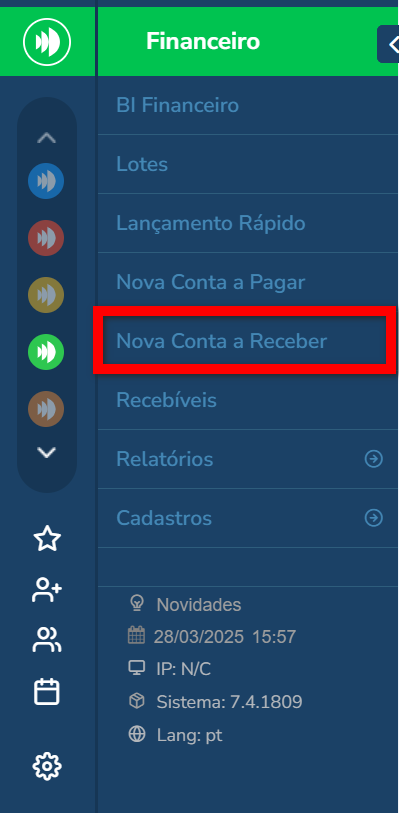
2. Na tela de cadastro, preencha os campos;
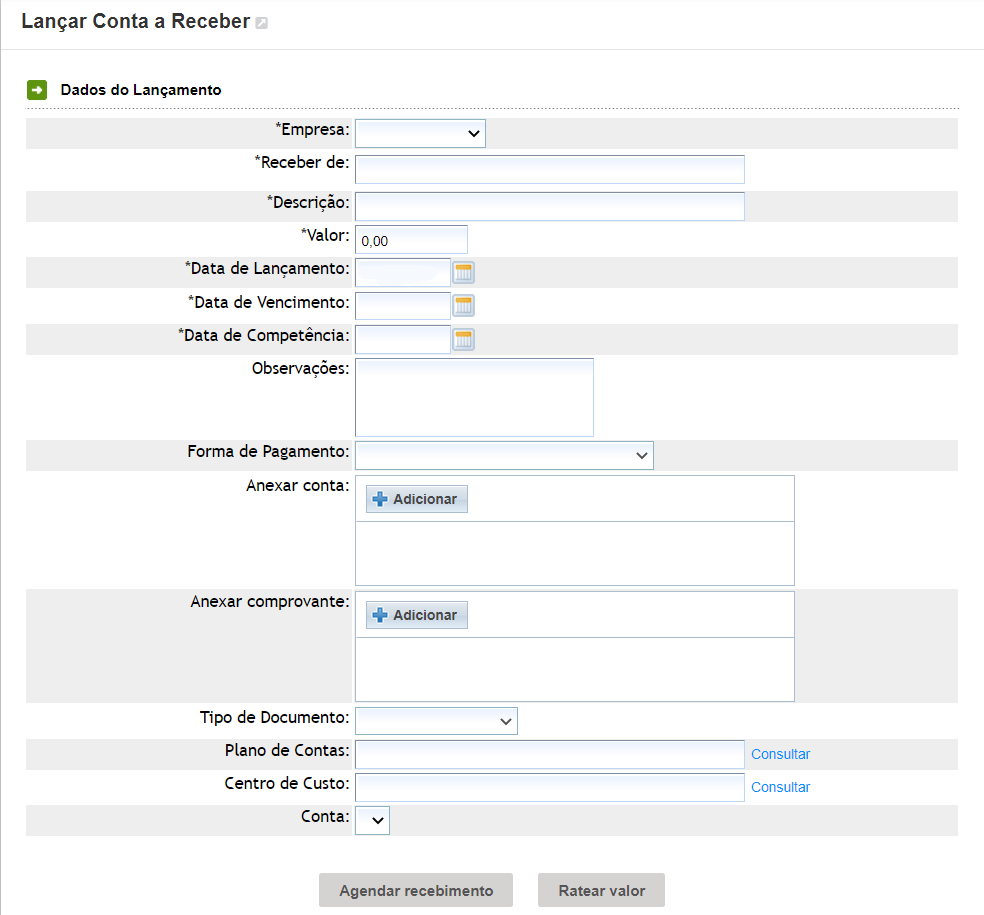
- Empresa: selecione qual empresa deseja cadastrar essa conta a receber;
- Receber de: descrever neste campo o nome do fornecedor que irá efetuar os pagamentos desta conta. Ao descrever o nome do fornecer, o sistema irá exibir uma lista com os cadastros com nome similar, clique ao que compete ao fornecedor desejado;
- Descrição: descreva o nome de identificação deste cadastro;
- Valor: informe o valor total a ser recebido;
- Data de lançamento: informe a data que está cadastrando esta conta a receber;
- Data de vencimento: informe a data de vencimento desta conta;
- Data de competência: defina a data que compete ao mês do recebimento;
- Forma de pagamento: selecione por que forma de pagamento esta conta será quitada;
- Anexa conta: caso esta conta tenha gerado um documento em PDF, como boleto ou conta física, você pode anexar este arquivo neste campo;
- Anexar comprovantes: caso queira guardar o comprovante de pagamento desta conta, basta anexar neste campo;
- Tipo de documento: selecione que tipo de documento o sistema deve gerar ao quitar esta conta;
- N° Documento: ao selecionar o tipo de documento será apresentado este campo e, se desejar, informe o número do documento identificador desta conta, como número do recibo, nota fiscal ou ordem de compra;
- Plano de contas: selecione o plano de contas ao qual essa conta pertence;
- Centro de custos: selecione a qual centro de custos essa conta pertence;
- Conta: selecione a conta financeira que o sistema deve direcionar o valor da quitação desta conta.
3. Concluído o cadastro clique em “Gravar“;
4. Caso deseje programar esta conta para se replicar nos próximos meses, clique no botão “Agendar recebimento“;
5. Na tela de agendamento da conta, temos algumas configurações na parte inicial, e abaixo temos três tipos de agendamentos;
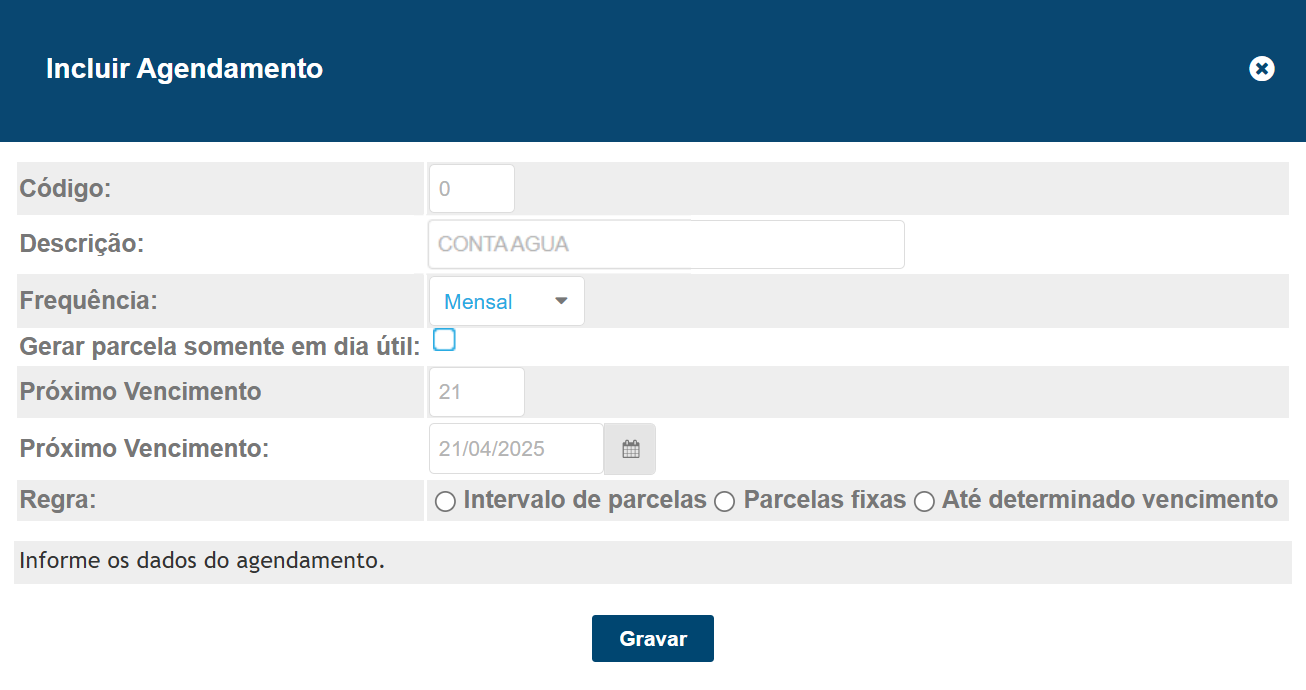
-
Código: preenchido automaticamente pelo sistema com o código da operação;
-
Descrição: traz a descrição informada na criação da conta, mas você pode alterá-la se precisar;
-
Frequência: escolha com que frequência os vencimentos serão gerados: “Semanal“, “Mensal“, “Semestral” ou “Anual“;
-
Gerar parcela somente em dia útil: marque essa opção caso queira que o sistema gere as parcelas apenas em dias úteis, ignorando sábados e domingos;
-
Próximo Vencimento: mostra a data de vencimento da conta conforme informado na criação, mas você pode ajustá-lo se necessário. Por exemplo, se definir o dia 20, a conta sempre vencerá nessa data;
-
Próximo Vencimento: O sistema exibirá a previsão do próximo vencimento com base na frequência escolhida. Se for mensal e o dia selecionado for 20, o próximo vencimento será em 20/04/2025.
Intervalo de parcelas
A primeira forma de realizar o agendamento é definindo a quantidade de parcelas que devem ser geradas e em quantos dias antes do vencimento da última parcela o sistema deverá criar as próximas.
Por exemplo: defini que o sistema deve gerar 12 parcelas por vez e que, quando faltar 20 dias para o vencimento da última parcela, o sistema automaticamente crie mais 12 novas parcelas.
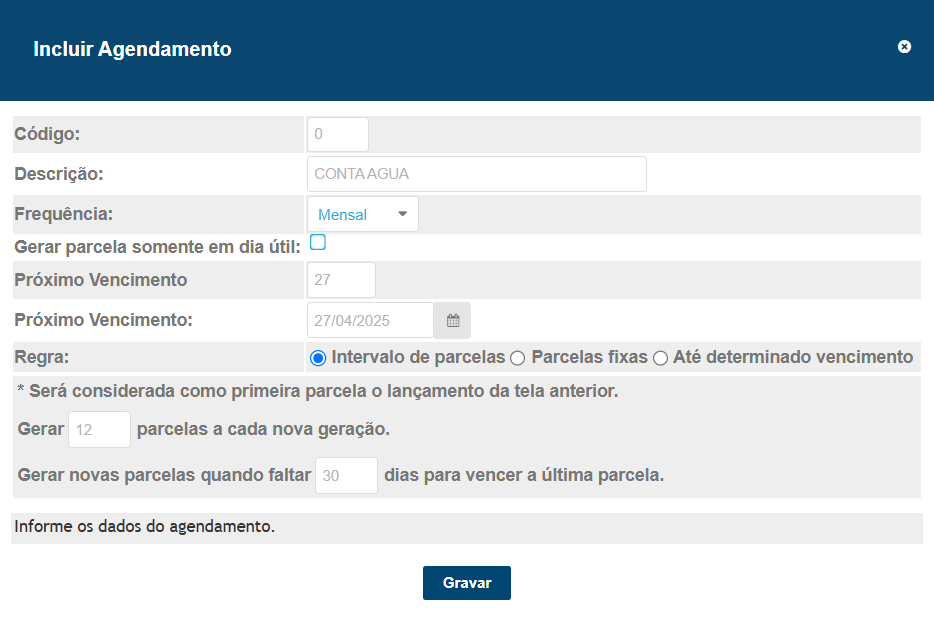
Parcelas Fixas
A segunda forma de agendamento permite criar um número fixo de parcelas, sem renovações automáticas. Você escolhe de qual parcela até qual deseja gerar e define como a descrição aparecerá no sistema.
Por exemplo: se você definir parcela inicial 1 e parcela final 12, o sistema criará 12 parcelas únicas a partir da data da conta lançada.

Além disso, você pode escolher como deseja que a descrição das parcelas seja gerada automaticamente:
- Número de Parcelas: o sistema incluirá o número da parcela na descrição. Exemplo: “Equipamento Novo PARC. 1/10“;
- Mês/Ano de Referência: a descrição será gerada com o mês e o ano correspondente à parcela. Exemplo: “Equipamento Novo REF. MARÇO/2025“.
Até determinado vencimento
A terceira forma de agendamento permite definir a data de vencimento da última parcela. O sistema seguirá a periodicidade escolhida e gerará parcelas até essa data, sem criar novos lançamentos no futuro.
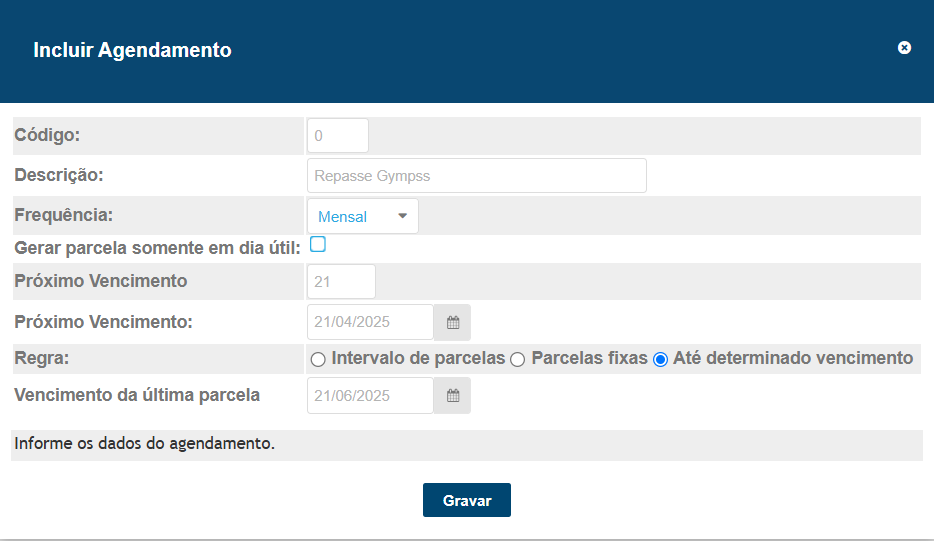
6. Ao finalizar o agendamento, clique em “Gravar“.
Saiba mais
Para saber como cadastrar uma conta a pagar, clique aqui.
Para saber como quitar uma conta a pagar/a receber, clique aqui.
Para saber como excluir os agendamentos de uma despesa/conta no financeiro, clique aqui.
Para saber como fazer agendamento de despesa/conta (Contas a Pagar e Contas a Receber) no financeiro, clique aqui.
Para saber como visualizar juros ou descontos adicionados no momento da quitação de contas a pagar/receber, clique aqui.
